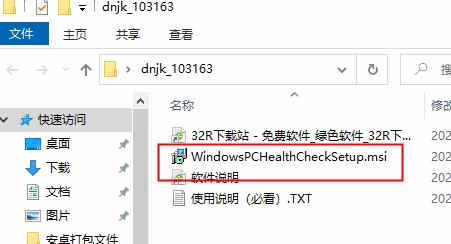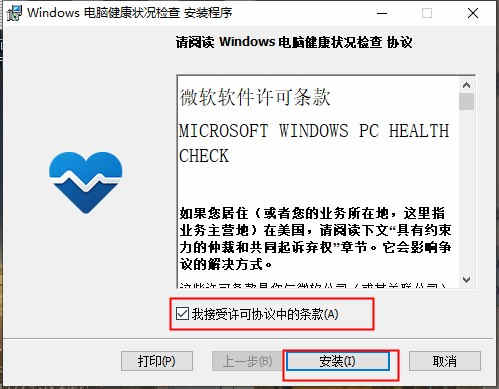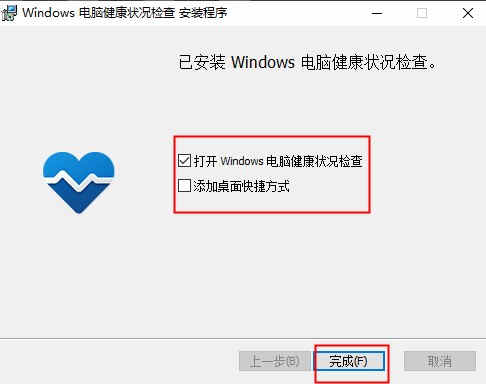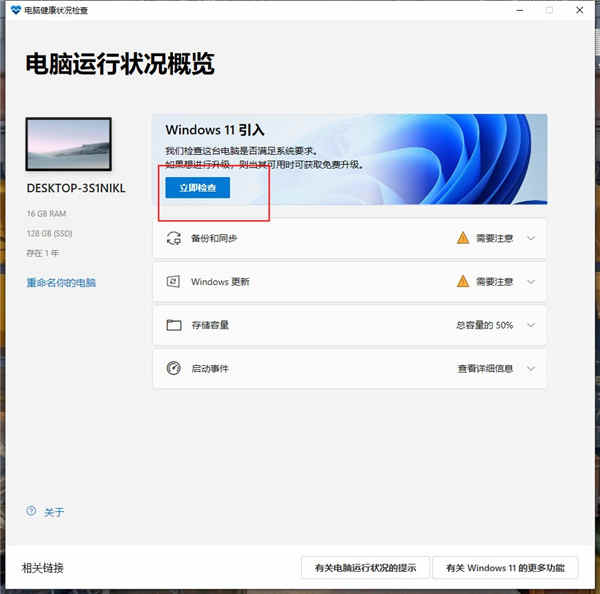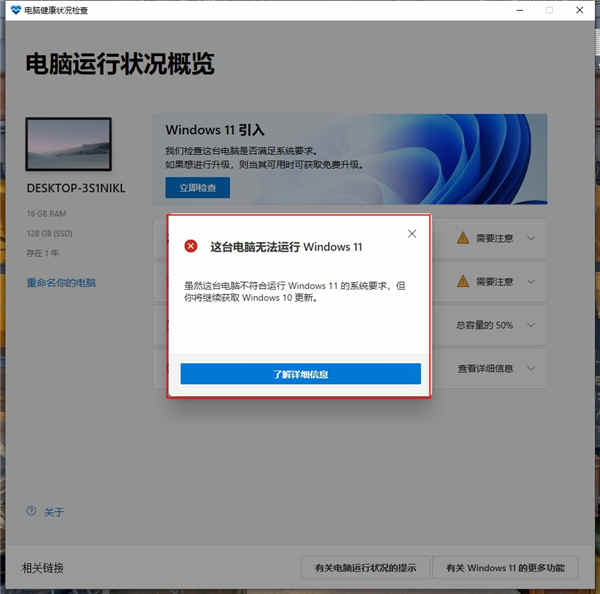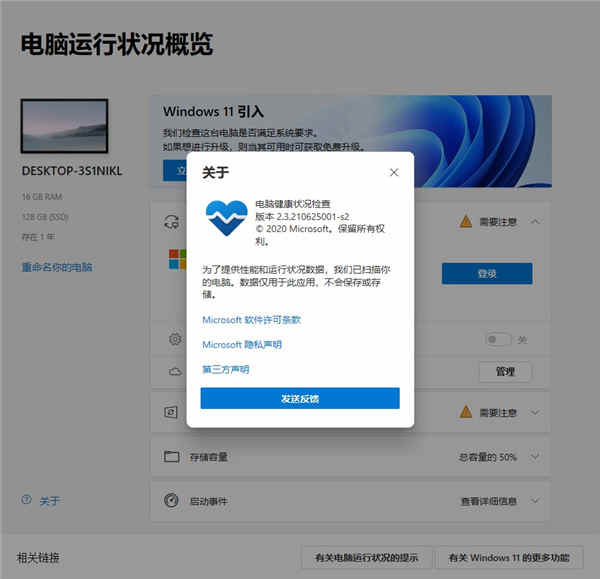详细介绍
这不是最近微软正式发布了新一代的Windows操作系统Windows11吗,而Windows11对于电脑配置来说还是有一些需求的,有些用户也不太清楚自己的电脑能不能安装Windows11系统,所以针对于这个问题推出了win11电脑健康状况检查这款软件,也称之为PC Health Check,本次小编给大家带来的是win11电脑健康状况检查绿色免费版,此版本绿色无毒,所有功能都可以免费使用,非常方便,这款软件可以轻松测试出电脑能不能适合安装Windows11系统,工具运行后,如果硬件水平通过检测会弹窗通知此电脑是否满足运行新系统的要求,如果通过说明支持,不通过说明不支持,轻轻松松就可以检测的出来,非常方便,除此之外,软件还会检查备份和同步的状态以及Windows Update状态等。感兴趣的用户可以下载体验一下试试看哦!

软件功能
1、检测电脑硬件是否能够安装Windows11系统。
2、在线检测Windows系统更新升级。
3、管理启动事项。
安装教程
1、首先在本次下载软件之后解压压缩包,然后双击WindowsPChealthchecksetup.msi
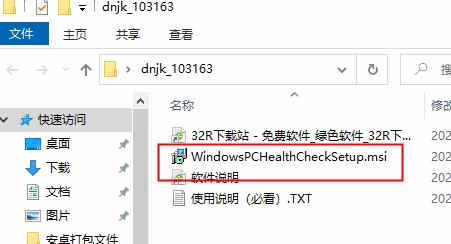
2、点击我接受许可协议中的条款,然后点击安装;
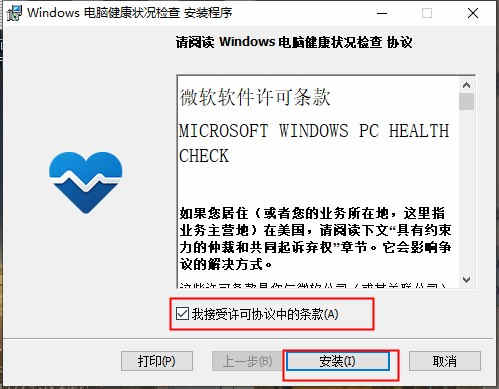
3、勾选你需要选择的功能,然后点击完成便可安装完成。
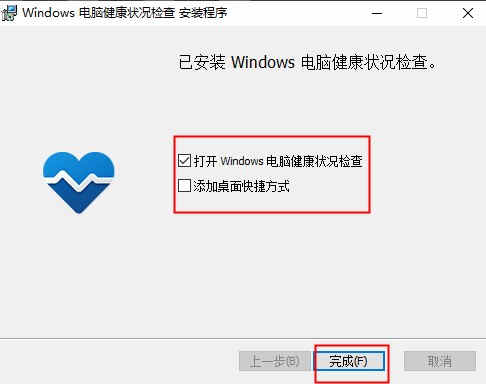
如何检测电脑是否支持windows11系统?
1、点击立即检查;
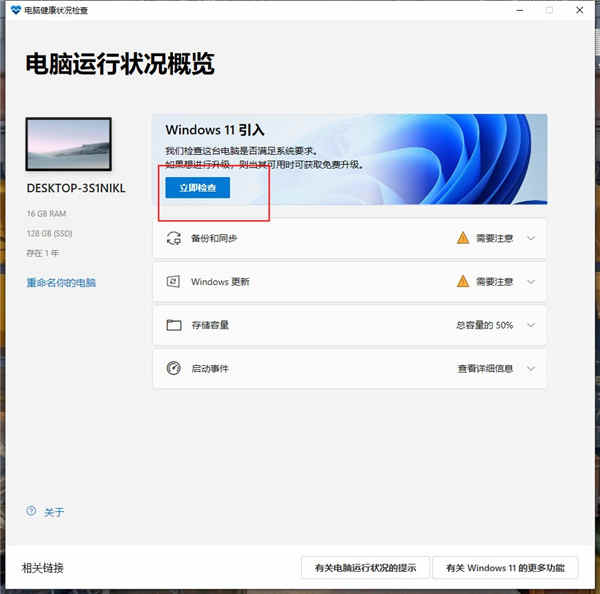
2、这里显示我的电脑无法运行Windows11,如果想知道为什么,可以点击了解详细详细。
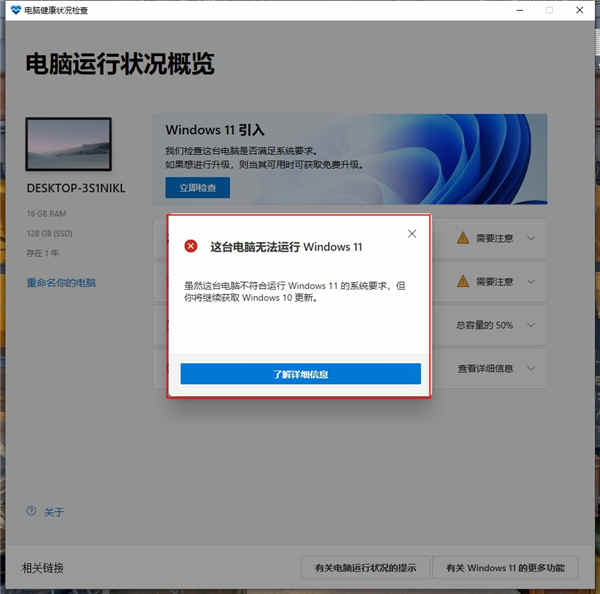
配置要求
以下是在电脑上安装 Windows 11 的基本要求。如果您的设备不满足这些要求,您可能无法在设备上安装 Windows 11,建议您考虑购买一台新电脑。如果您不确定您的电脑是否满足这些要求,可以咨询您的原始设备制造商 (OEM);如果您的设备已经在运行 Windows 10,您可以使用电脑健康状况检查应用来评估兼容性。
处理器:1 GHz 或更快的支持 64 位的处理器(双核或多核)或系统单芯片 (SoC)
RAM:4 GB
存储:64 GB 或更大的存储设备
注意:有关详细信息,请参见以下“关于保持 Windows 11 最新所需存储空间的更多信息”。
系统固件:支持 UEFI 安全启动
TPM:受信任的平台模块 (TPM) 版本 2.0
显卡:支持 DirectX 12 或更高版本,支持 WDDM 2.0 驱动程序
显示屏:对角线长大于 9 英寸的高清 (720p) 显示屏,每个颜色通道为 8 位
Internet 连接和 Microsoft 帐户:
Windows 11 家庭版需要有 Internet 连接和 Microsoft 帐户才能在首次使用时完成设备设置。
将设备切换出 Windows 11 家庭版 S 模式也需要有 Internet 连接。在此处详细了解 S 模式。
对于所有 Windows 11 版本,Internet 访问对于执行更新和某些功能的下载和使用都是必需的。
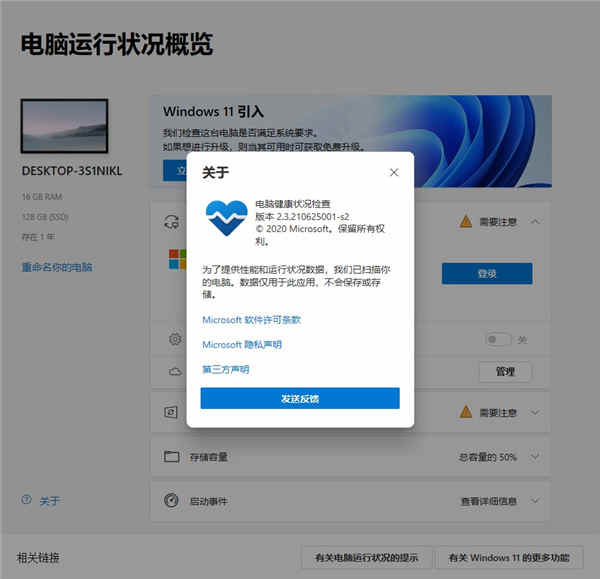
常见问题
1、Windows 10 和 Windows 11 有什么区别?Windows 11 具有 Windows 10 的全部功能和安全性,同时具有经重新设计而焕然一新的外观。它还自带一些新的工具、声音和应用。所有细节面面俱到。颜值、功能与安全性集于一体,带给您全新的电脑体验。
2、我的配件能在 Windows 11 上使用吗?如果您的配件在 Windows 10 上使用,并且满足 Windows 11 的要求,那么就能在 Windows 11 上使用。如果您想进一步确定,请咨询您的配件供应商。
3、如何知道新的 Windows 10 电脑是否满足最低要求?有几种方式可以确定。如果您正打算购买新电脑,可以查看产品说明标签上是否包含“免费升级到 Windows 11"的字样。还可以通过询问零售商的销售专员来确定。
4、我的 Windows 10 设备何时可以升级到 Windows 11?如果您现有的 Windows 10 电脑运行最新版的 Windows 10 并满足最低硬件要求,它将能够升级到 Windows 11。升级推送计划目前仍在完善当中,但对于大多数目前在用设备,我们计划于 2022 年初推出升级。满足升级到 Windows 11 条件的 Windows 10 电脑不一定同时收到升级推送。要查看您的电脑是否符合升级条件,请下载并运行电脑健康状况检查应用。升级推送一旦开始,您可以进入“设置"/“Windows 更新"中查看您的设备是否已经可以升级。